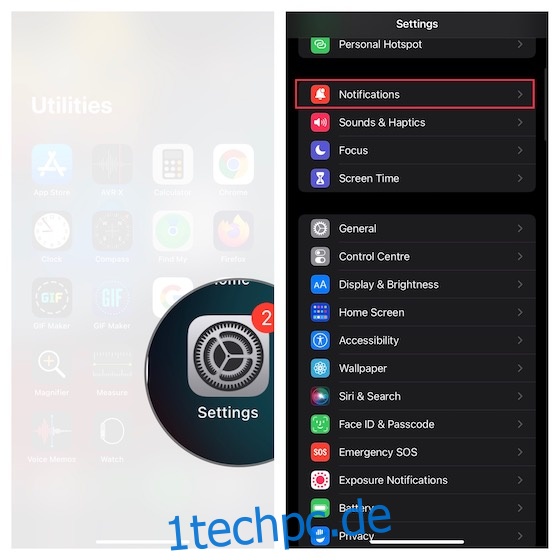Datenschutz ist im digitalen Zeitalter von größter Bedeutung, und ironischerweise ist er auch fast nicht vorhanden. Wenn es jedoch um Dinge wie private Fotos oder E-Mail-Schutz geht, ist es wichtig, Ihre Informationen zu schützen. In ähnlicher Weise sind Ihre Nachrichten definitiv eine der persönlichsten Arten von Daten auf Ihrem iPhone, und Sie möchten nicht, dass jemand anderes darauf zugreifen kann. Nun, fürchte dich nicht, denn wir werden dir sagen, wie du deine Nachrichten auf iOS einfach sichern kannst. So verstecken Sie Nachrichten auf dem iPhone.
Inhaltsverzeichnis
So verbergen Sie Nachrichten auf iPhone und iPad (2022)
Egal, ob Sie bei iMessage All-in sind oder sichere Messaging-Apps wie Telegram oder Signal oder vielleicht sogar WhatsApp verwenden, Sie können Ihre Nachrichten ausblenden. Obwohl iMessage nicht wirklich über eine geeignete Möglichkeit zum Ausblenden oder Sperren Ihrer Chats verfügt, unterstützen die meisten Apps von Drittanbietern das Sperren von Face ID und Touch ID. In diesem Artikel werden wir uns ansehen, wie Sie Ihre Chats in all diesen Apps ausblenden/sperren können.
Sie können das Inhaltsverzeichnis unten verwenden, um zu der App zu springen, die Sie verwenden möchten.
Nachrichten aus dem Sperrbildschirm/Benachrichtigungscenter auf iPhone und iPad ausblenden
Es hat keinen Sinn, Ihre Nachrichten zu verstecken, wenn die Snippets über den Sperrbildschirm und die Benachrichtigungszentrale leicht zugänglich sind. Für einen besseren Schutz sollten Sie auch verhindern, dass Nachrichtenbenachrichtigungen im Banner-Stil angezeigt werden, und Sie sollten Ihren iPhone-Sperrbildschirm generell sichern.
1. Navigieren Sie auf Ihrem iPhone oder iPad zur App „Einstellungen“ und wählen Sie „Benachrichtigungen“.
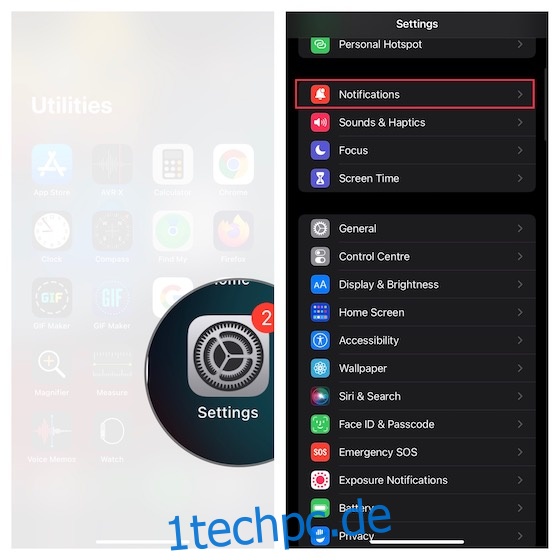
2. Scrollen Sie nun nach unten, um die Nachrichten-App zu finden, und wählen Sie sie aus. Deaktivieren Sie im Abschnitt Warnungen Sperrbildschirm, Benachrichtigungszentrum und Banner.
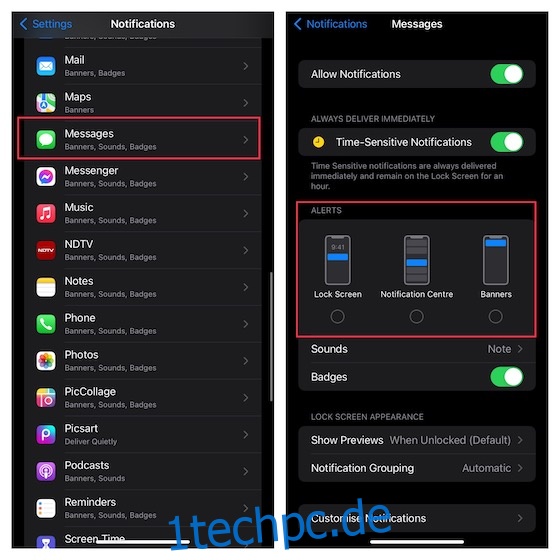
Blenden Sie die Nachrichtenvorschau auf dem Sperrbildschirm auf dem iPhone und iPad aus
iOS bietet eine effektive pauschale Lösung, mit der Sie Textvorschauen auf dem Sperrbildschirm von iPhone oder iPad ausblenden können. Sie sollten diese Datenschutzfunktion optimal nutzen, um Ihren persönlichen Nachrichten eine zusätzliche Verteidigungsebene zu bieten.
1. Gehen Sie zur Einstellungen-App auf Ihrem iOS/iPadOS-Gerät -> Benachrichtigungen -> Nachrichten.
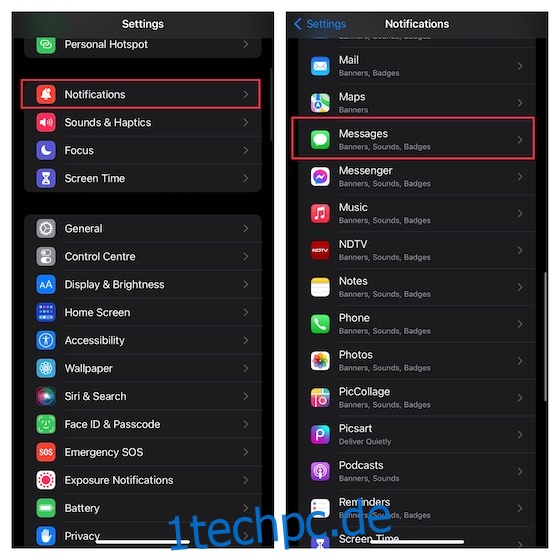
2. Scrollen Sie nun nach unten zum Abschnitt Sperrbildschirmdarstellung und tippen Sie auf Vorschau anzeigen. Auf diesem Bildschirm haben Sie drei Optionen zur Auswahl:
- Immer: Wählen Sie diese Option aus, um immer eine Benachrichtigungsvorschau auf dem Sperrbildschirm Ihres Geräts anzuzeigen.
- Wenn entsperrt (Standard): Wählen Sie diese Option, um die Benachrichtigungsvorschau der Nachrichten nur anzuzeigen, wenn Ihr Gerät entsperrt ist.
- Nie: Wählen Sie diese Option, um die Benachrichtigungsvorschau Ihrer Nachrichten immer auf dem Sperrbildschirm auszublenden.
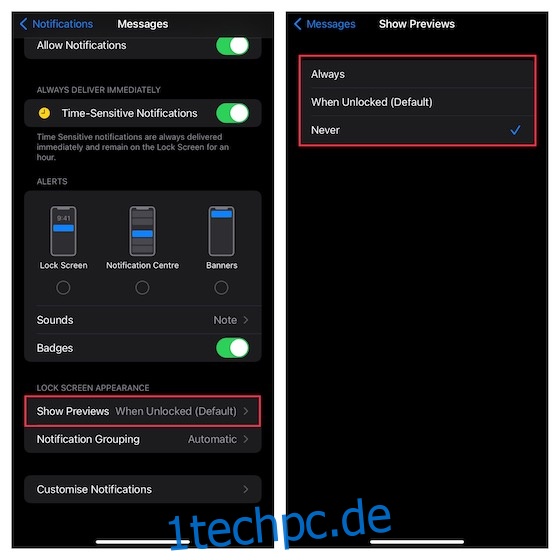
Blenden Sie Benachrichtigungen von bestimmten iMessage-Konversationsthreads auf iOS und iPadOS aus
Mit der Apple Messages-App können Sie Benachrichtigungen von bestimmten Konversationsthreads ausblenden. Sie sollten diese Funktion nutzen, um Ihre persönlicheren oder sensibleren Gespräche abzuschirmen.
1. Gehen Sie in die Nachrichten-App auf Ihrem Gerät -> spezifischer Konversations-Thread.
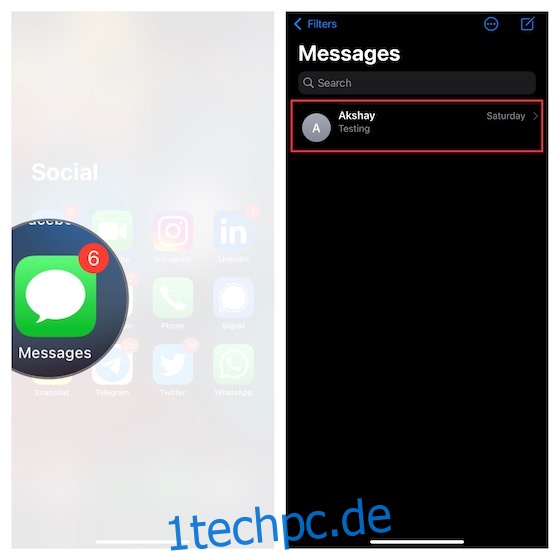
2. Tippen Sie nun oben auf den Namen und aktivieren Sie dann den Schalter neben Warnungen ausblenden. Stellen Sie sicher, dass Sie oben rechts auf Fertig tippen, um die Aktion zu bestätigen.
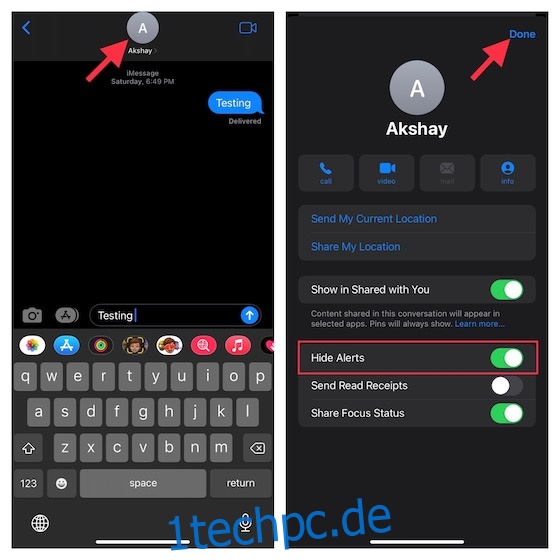
Imsage mit unsichtbarem Tintenblaseneffekt auf iPhone und iPad ausblenden
iMessage verfügt über einen datenschutzzentrierten Blaseneffekt namens „Invisible Ink“, mit dem Sie Ihren Text hinter verschwommenen Animationen verbergen können. Die Person, die Ihre iMessage erhält, muss die unsichtbare Tinte wegwischen, um den versteckten Text zu enthüllen. Seit dieser coole Bubble-Effekt in iOS 10 eingeführt wurde, verwende ich ihn, um meine persönlichen Nachrichten zu schützen. Probieren Sie diesen Texteffekt aus und ich bin sicher, Sie würden ihn auch lieben.
- Öffnen Sie die Nachrichten-App auf Ihrem Gerät -> wählen Sie einen Konversationsthread aus.
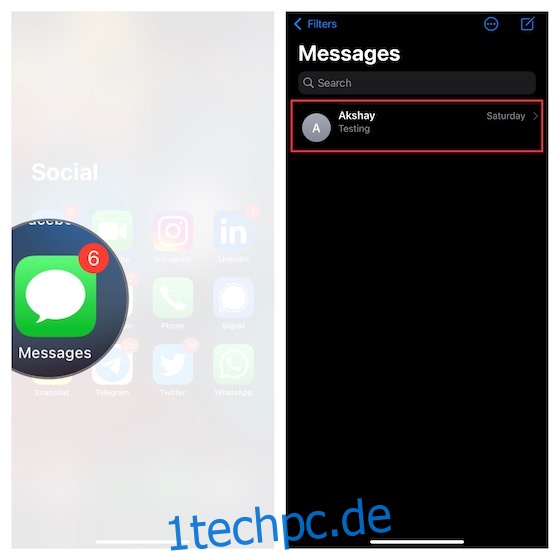
- Geben Sie nun Ihre Nachricht ein. Berühren und halten Sie dann Senden (den nach oben zeigenden Pfeil) und wählen Sie Unsichtbare Tinte.
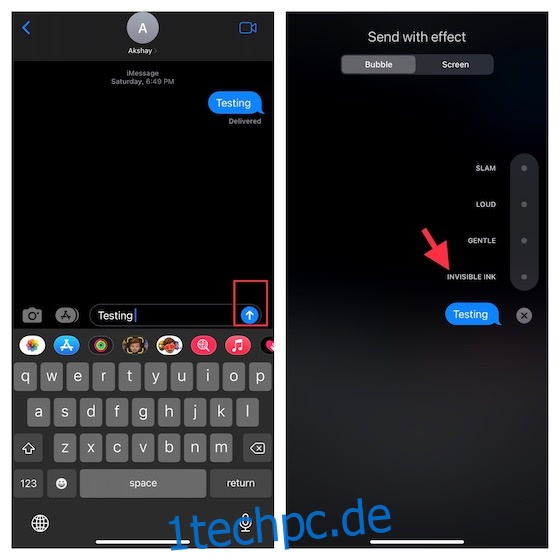
- Ihre iMessage wird jetzt hinter verschwommenen animierten Pixeln versteckt. Tippen Sie auf Senden (nach oben zeigender Pfeil), um die Nachricht zu senden.
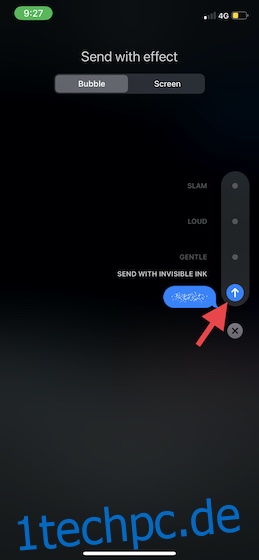
WhatsApp-Chats auf dem iPhone ausblenden
Die Archivierung ist eine nette Möglichkeit, WhatsApp-Nachrichten zu verbergen. Wenn Sie also einige Ihrer persönlichen WhatsApp-Chats außer Sichtweite halten möchten, sollten Sie diese einfache, aber effektive Methode ausprobieren.
- Gehen Sie auf Ihrem iPhone zu WhatsApp und suchen Sie den Chat-Thread, den Sie verstecken möchten.
- Wischen Sie nun im Nachrichtenthread von rechts nach links und tippen Sie dann auf die Schaltfläche Archiv.
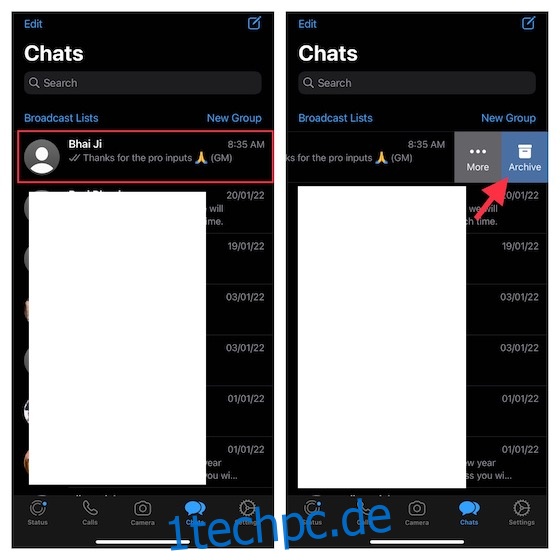
- Alle Ihre versteckten Chats werden jetzt im Bereich „Archiviert“ angezeigt. Denken Sie daran, dass archivierte Chats unarchiviert werden, wenn Sie eine neue Nachricht erhalten.
- Wenn Sie sie für immer verborgen halten möchten, gehen Sie zu Einstellungen -> Chats und aktivieren Sie dann den Schalter für Chats archiviert halten.
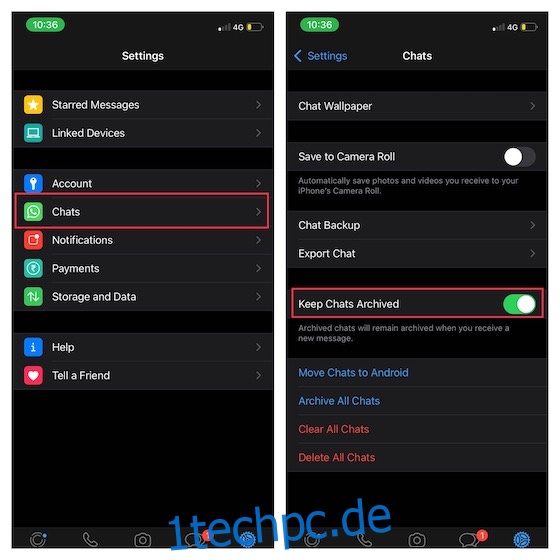
- Um einen WhatsApp-Chat zu dearchivieren, navigieren Sie zum Chats-Bildschirm -> ziehen Sie nach unten, um den Abschnitt „Archiviert“ anzuzeigen, und tippen Sie darauf. Wischen Sie nun im betreffenden Chat von rechts nach links und klicken Sie auf Unarchive.
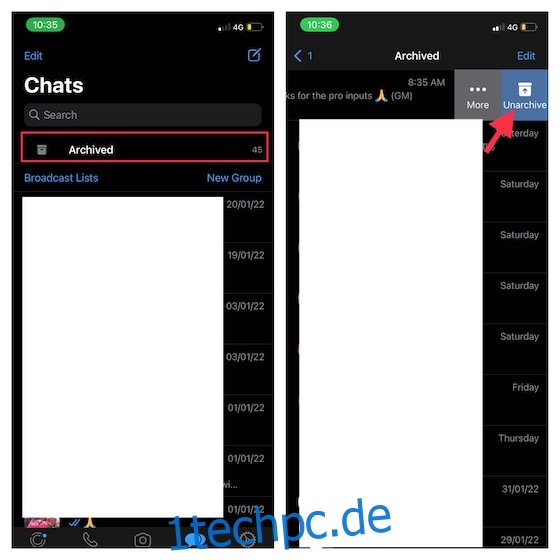
Telegramm-Chats auf iPhone und iPad ausblenden
Ratet mal, das Ausblenden von Telegram-Chats auf dem iPhone ist dank der Archivfunktion genauso einfach.
1. Starten Sie die Telegram-App auf Ihrem iOS-Gerät -> navigieren Sie zu dem Chat-Thread, den Sie ausblenden möchten.
2. Wischen Sie nun im Chat nach links und klicken Sie auf die Schaltfläche Archiv.
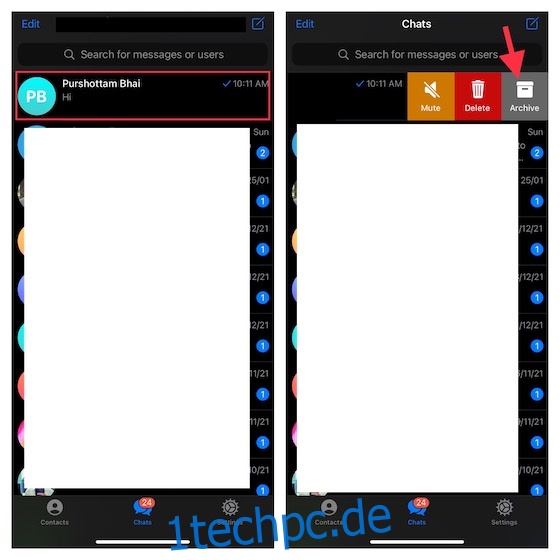
Ihr versteckter Chat wird in den Ordner „Archivierte Chats“ verschoben. Um eine Nachricht einzublenden, ziehen Sie den Chats-Bildschirm nach unten, um auf den Ordner „Archivierte Chats“ zuzugreifen, und tippen Sie darauf. Wischen Sie danach im Konversationsthread nach links und tippen Sie auf Unarchivieren.
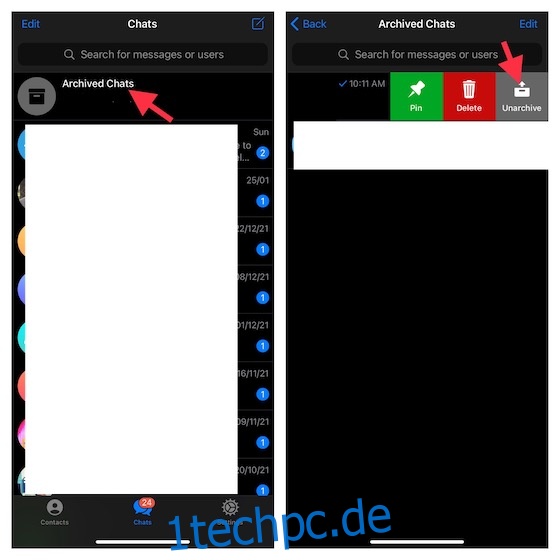
Signal-Chats auf iPhone und iPad ausblenden
Der Vorgang zum Ausblenden von Chats in Signal ist identisch mit dem in WhatsApp und Telegram.
1. Öffnen Sie die Signal-App auf Ihrem iOS-Gerät und gehen Sie zu dem Chat-Thread, den Sie ausblenden möchten.
2. Wische im jeweiligen Signal-Chat von rechts nach links und tippe auf Archiv.
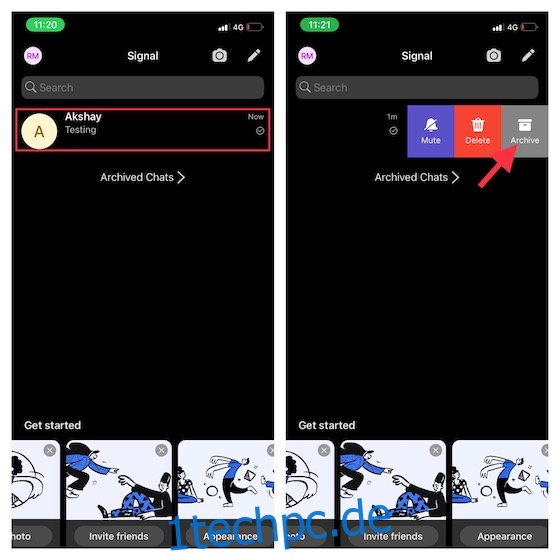
3. Ihre verborgenen Chats werden in den Abschnitt „Archivierte Chats“ verschoben. Navigieren Sie zum Einblenden von Signal-Chats zu genau diesem Abschnitt, streichen Sie bei einem bestimmten Chat nach links und klicken Sie auf Unarchive.
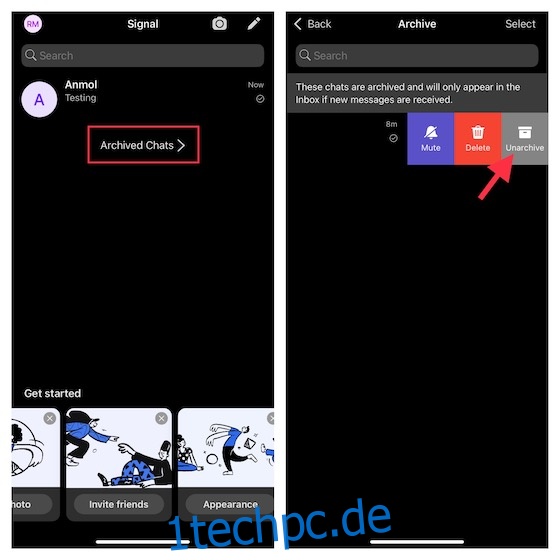
Sperren Sie WhatsApp, Telegram und Signal auf dem iPhone
Wenn Sie noch einen Schritt weiter gehen und einige Chats nicht nur verstecken, sondern die Chat-Apps auf Ihrem iPhone komplett sperren möchten, damit nur Sie darauf zugreifen können, können Sie das auch tun. Lesen Sie unseren Artikel zum Sperren von WhatsApp, Telegram und Signal auf dem iPhone.
Verstecken Sie WhatsApp-, Telegramm- und Signalbenachrichtigungen auf iOS
Je nach Bedarf können Sie Ihre WhatsApp-, Telegramm- oder Signalnachrichtenbenachrichtigungen vor dem Sperrbildschirm und dem Benachrichtigungscenter ausblenden. Außerdem haben Sie auch die Möglichkeit, ihre Benachrichtigungsvorschau auf dem Sperrbildschirm zu verbergen, um Ihren privaten Nachrichten eine zusätzliche Schutzebene zu bieten.
1. Öffnen Sie auf Ihrem iPhone die App Einstellungen -> Benachrichtigungen.
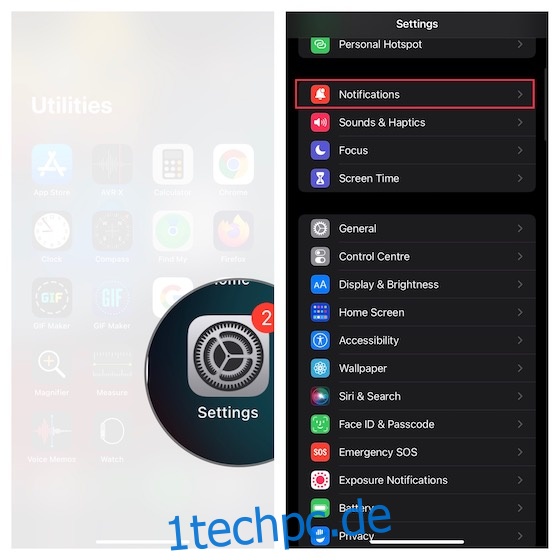
2. Scrollen Sie nun nach unten, um WhatsApp, Telegram oder Signal zu finden, und wählen Sie die App aus, die Sie verwenden. Scrollen Sie nach unten zum Sperrbildschirm und tippen Sie auf Vorschau anzeigen. Wählen Sie dann Nie, um die Benachrichtigungsvorschau immer auf dem Sperrbildschirm Ihres Geräts auszublenden.
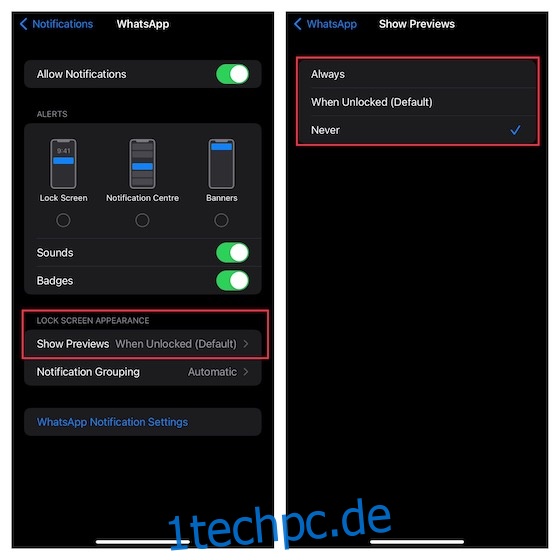
Verstecken Sie Nachrichten auf dem iPhone und schützen Sie Ihre privaten Chats
Das ist es! Dies sind also die zuverlässigen Möglichkeiten, Nachrichten auf dem iPhone und iPad zu verbergen. Es wäre zwar besser, wenn es einen Master-Schalter gäbe, um alle sensiblen Gesprächsstränge auf einmal zu verbergen, aber diese Tipps werden Sie nicht enttäuschen, wenn es darum geht, Ihren Nachrichten den wesentlichen Schutz zu bieten. Wenn Sie diese Hacks praktisch finden, besteht eine gute Chance, dass Sie unsere umfangreiche Zusammenfassung der besten versteckten iPhone-Tipps und Möglichkeiten zum Anpassen des iPhone-Startbildschirms wie ein Profi erkunden möchten. Stellen Sie auf jeden Fall sicher, dass Sie Ihr Feedback und Ihre bevorzugte Methode zum Verbergen von Nachrichten auf iOS teilen.